ae的saber插件怎么安装(AESaber插件1.0.39Mac汉化版)
为您分享能量激光轮廓发光效应After Effects插件——Saber插件汉化版,全名:videocopilot saber。AE Saber插件 for Mac 能够协助用户制作出能量激光、传送门、霓虹灯、电流、光束、光剑等效果。macdown小编现分享saber插件汉化版下载,包内附saber插件安装重要步骤,请务必下载包后结合页面上的教程安装。
Saber插件汉化版安装步骤- 下载AE Saber插件 for Mac软件包,下载完成后打开,先打开「SaberInstaller」进行安装,如图:
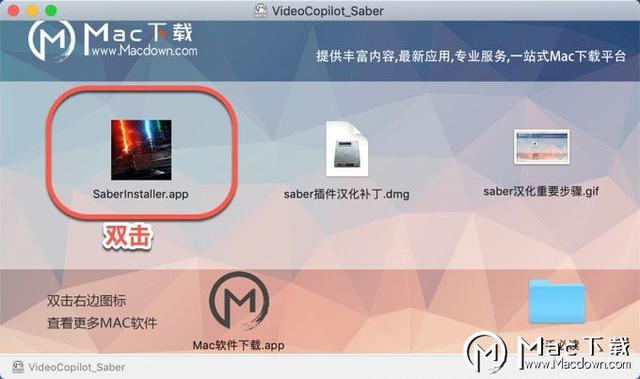
双击SaberInstaller
2. 弹出saber插件安装界面,点击「next」。

3. 选择Saber插件安装路径,先点击「custom」,再点击「browse」

4. 弹出一个窗口,选择应用程序中的「Adobe After Effects CC」中的「Plun-ins」文件夹。然后点击 custom folder。

5. 显示aber插件文件夹安装路径,确认后我们点击「next」。

6. Saber插件 安装到这一步需要输入开机密码,输入后点 好 。

7. AE Saber插件 for Mac 插件安装完成后,点击「finish」。

在开始汉化之前Macdown小编先做一个说明:saber插件mac汉化重要步骤放到了软件包中,本页面提供的只是部分汉化步骤,详细步骤请您结合安装包内的步骤,谢谢!
1. 回到saber插件软件包,打开「saber插件汉化补丁」,如下图:

2. 这一步是 saber插件mac汉化重要步骤,请结合安装包中的 saber汉化重要步骤.gif动图。
3. 执行完重要的第2步,我们点击下图中的 「鉴定」、「替换」


4. saber插件安装完成,打开AE,然后在效果中会看到已经安装好的saber插件。

什么时候会用到AE Saber插件呢?先看下图:

当你安装和光有关的模板的时候,提示上图中错误的时候就需要安装saber了。能量激光描边光效特效插件 Saber插件主要用于AE软件中创造制作:能量光束,光剑,激光,传送门,霓虹灯,闪电,电流,朦胧等特效。Saber插件操作直观简单,含有多种不同类型的特效预设。
Saber插件 for Mac 功能特色创建高品质的能源和灯光束
现实辉光衰退
高级核心设置
内置失真
50预设(查看图库)
动态文本和蒙版轮廓
可添加模式的可堆叠FX
主要用途:创造能量光束,光剑,激光,门户,霓虹灯,电,阴霾等等。

免责声明:本文仅代表文章作者的个人观点,与本站无关。其原创性、真实性以及文中陈述文字和内容未经本站证实,对本文以及其中全部或者部分内容文字的真实性、完整性和原创性本站不作任何保证或承诺,请读者仅作参考,并自行核实相关内容。文章投诉邮箱:anhduc.ph@yahoo.com






